Mengapa Memberi Geotag pada Foto dan Membuat Peta
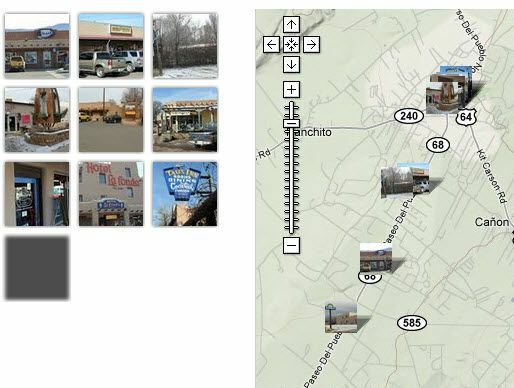
Jika Anda ingin menjadikan situs web atau blog Anda sebagai sumber peta lokal yang menarik, atau sekadar memasarkan diri sendiri dengan peta rumah yang telah Anda daftarkan atau jual, menggunakan foto yang diberi geotag dan peta yang dapat disematkan adalah caranya pergi. Saya melakukan begitu banyak hal ini untuk situs komunitas resor saya sehingga saya pindah ke kamera dengan GPS bawaan, tetapi Anda tidak perlu mengeluarkan banyak uang. Anda dapat memberi geotag menggunakan perangkat lunak Picasa dan memasukkan alamat di Google Earth. Atau, Anda cukup menavigasi di peta Google Earth ke lokasi pengambilan foto. Anda juga dapat membawa unit GPS jika mau.
Pengunjung situs, khususnya mereka yang ingin mempelajari lebih lanjut tentang suatu area sebelum berbelanja real estat, menghargai foto dan peta lokasi yang bagus. Menggabungkan keduanya menciptakan presentasi rumah atau atraksi wisata yang sangat menarik secara visual di sekitar wilayah Anda. Gambar menunjukkan sebagian layar peta Picasa untuk album foto. Dengan mengelompokkan foto ke dalam album berdasarkan subjeknya, saya dapat membuat peta khusus untuk restoran lokal, pusat perbelanjaan, galeri seni, dan banyak lagi. Mengarahkan mouse ke gambar di sebelah kiri akan memunculkan keterangan yang Anda tetapkan pada gambar. Mengklik salah satu gambar akan memunculkan gambar berukuran lebih besar yang menunjuk ke lokasi di peta.
Langkah-langkah dalam tutorial ini mengharuskan Anda memiliki perangkat lunak Google Picasa versi terbaru, dan hal yang sama juga berlaku untuk perangkat lunak penampil Google Earth gratis di komputer Anda. Instalasinya gratis dan cepat, jadi Anda mungkin ingin melakukannya sekarang. Saya telah memeriksa setidaknya selusin atau lebih perangkat lunak pemetaan dan solusi online, dan saya belum menemukan cara yang lebih baik atau lebih mudah untuk melakukannya selain ini. Dan, bonusnya adalah menurut saya peta lebih menarik secara visual dengan thumbnail gambar dibandingkan dengan pin peta kecil atau ikon lainnya.
Perangkat Lunak Picasa dan Album Web untuk Manajemen Foto
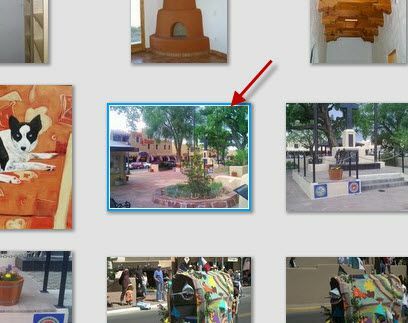
Setelah Anda menginstal perangkat lunak gratis Picasa dan menggunakannya sedikit, Anda akan terbiasa dengan indeks sisi kiri gambar Anda, dan thumbnail album tersebut di sisi kanan layar. Gambar di sini menunjukkan beberapa gambar dalam album, dan gambar yang memiliki tanda panah adalah contoh gambar untuk geotagging dan pemetaan dalam tutorial ini.
Setelah Anda mentransfer foto dari kamera ke komputer, Anda akan melihatnya dengan cara ini di Picasa. Jika Anda mengklik salah satu untuk memperbesarnya, Anda akan mendapat kesempatan untuk menambahkan "keterangan" di bagian bawah. Anda sebaiknya melakukan itu, karena ini akan menjadi popup yang akan dilihat pengunjung situs Anda saat mereka mengarahkan mouse ke gambar mini di album Anda. Jadi, langkah pertama Anda adalah mentransfer gambar ke dalam perangkat lunak dan folder/album yang tepat untuk menyimpannya di Picasa. Kemudian, beri keterangan yang bagus di bawah masing-masing sebelum Anda melakukan hal lain. Hanya membutuhkan waktu beberapa detik untuk setiap foto.
Sekarang, pada langkah selanjutnya, kita akan memulai proses geotag pada foto.
Kami Ingin Memberi Geotag pada Gambar Kami dengan Koordinat GPS Sekarang
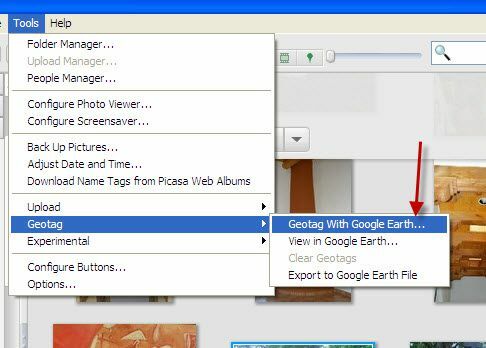
Jika Anda memasukkan foto Anda ke Picasa dengan geotagging sudah selesai, Anda dapat melewati langkah ini dan langkah berikutnya. Langkah-langkah ini adalah mengambil gambar, menemukannya di peta Google Earth, dan meminta Google Earth memberi geotag pada gambar tersebut dengan garis lintang dan bujur.
Seperti yang Anda lihat pada gambar, kami ingin membuka Google Earth untuk memposisikan gambar kami di peta dunia untuk diberi geotagging dengan koordinat GPS.
Menemukan Lokasi Gambar untuk Geotagging di Google Earth

Gambar terdiri dari dua bagian layar untuk memudahkan Anda melihat apa yang harus dilakukan. Gambar utama menunjukkan cara membukanya di Google Earth dari Picasa. Perhatikan bahwa gambar kita ada di kotak di kanan bawah, dan ada garis bidik di globe. Kita cukup memperbesar dan menggerakkan peta untuk menemukan tempat di mana kita mengambil gambar, menempatkannya di bawah garis bidik. Atau, kita bisa ke pojok kiri atas (ditunjukkan pada kotak di sebelah kiri) dan memasukkan alamat untuk langsung menuju ke tempat tersebut, atau di dekatnya. Lalu, kita pastikan kita berada di bawah tanda silang.
Berikut video dari Google Earth tentang Geotagging.
Dua Foto Menampilkan Gambar yang diberi Geotag di Google Earth

Setelah kita memposisikan tempat pengambilan gambar tepat di bawah garis bidik, kita dapat mengklik tombol Geotag untuk menandainya dengan garis lintang dan bujur. Kombinasi dua gambar ini menunjukkan tempat untuk mengklik dan tampilan thumbnail gambar akhir di peta.
Ini menangani kode geotagging dengan gambar kembali di Picasa, yang akan kita lihat di langkah berikutnya.
Data Geotag Gambar & GPS Exif kami di Picasa

Kami kembali ke Picasa dari Google Earth dan menemukan bahwa foto kami diberi geotag di dua gambar gabungan ini. Gambar sebelah kanan menunjukkan bahwa gambar kita sekarang memiliki ikon peta kecil di kanan bawah untuk memberi tahu kita bahwa gambar tersebut telah diberi geotag. Jika kita melihat properti foto kita, kita akan melihat garis lintang dan garis bujur pada data Exif, seperti yang kita lihat di bagian kiri gambar.
Sekarang Anda juga dapat menggunakan gambar ini di tempat lain. Kalau diupload ke Flickr akan masuk bersama data Exif dan GPS, sehingga bisa dipetakan di aplikasi pemetaan Flickr/Yahoo.
Menyiapkan Album Picasa Kami untuk Disinkronkan ke Web
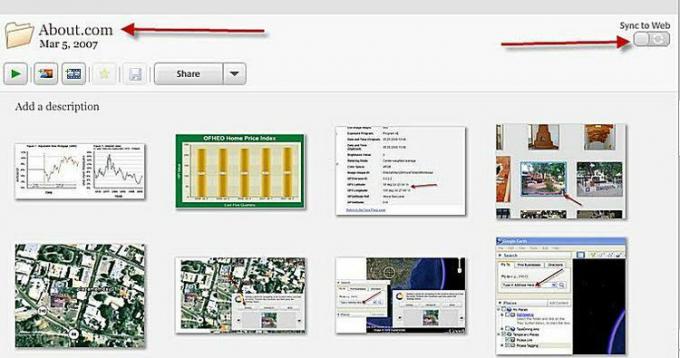
Seperti yang Anda lihat pada gambar, panah kiri menunjuk ke nama album Picasa kami, yang ingin Anda buat lebih ramah pengunjung, karena ini hanyalah sebuah contoh. Ini akan menjadi judul peta Anda, jadi buatlah judul yang sesuai dan relevan, seperti dalam "Restoran Lokal". Panah kanan menunjukkan kepada kita tombol untuk menyinkronkan album kita ke Album Web. Jika kami ingin tetap sinkron, ada opsi yang dapat Anda atur untuk itu, dan Anda akan selalu mengetahui bahwa penambahan dan perubahan sedang diperbarui di Album Web.
Mendapatkan Tautan ke Peta Album Web Picasa Kami

Setelah album Anda disinkronkan dengan Album Web, Anda dapat pergi ke kanan atas jendela perangkat lunak Picasa, dan klik tautan "Album Web". Ini akan membawa Anda ke akun Anda, dan semua album Anda online. Di sana Anda dapat dengan mudah membuat tayangan slide, tetapi tujuan kami adalah mendapatkan peta untuk situs web atau blog kami.
Gambar menunjukkan kepada Anda bagian kanan bawah layar saat salah satu album kami terbuka. Ada peta kecil, dan link ke "Lihat Peta". Klik kanan pada tautan itu dan salin tautannya. Atau, klik tautan untuk melihat peta, lalu salin URL di bilah alamat browser Anda. Ini adalah link yang akan Anda gunakan untuk mengarahkan pengunjung ke peta di situs Picasa.
Namun, jika Anda ingin menyematkan peta di situs web atau blog Anda, Anda tetap memerlukan tautan ini, namun beberapa kode penyematan juga. Beberapa situs templat hanya meminta tautan ini dan melakukan penyematannya untuk Anda. Namun, jika Anda memerlukan kode iframe untuk menyematkan peta, inilah yang saya gunakan di WordPress.
Anda akan menggunakan kode tersebut di jendela HTML, dan mengubah dua link ke link peta, serta lebar dan tinggi agar sesuai dengan kebutuhan situs Anda.
Itu dia! Anda memiliki peta di situs Anda, dan menambahkan foto atau mengubah keterangan akan secara otomatis diperbarui ke Album Web jika Anda telah mengaturnya seperti itu. Sangat mudah untuk menambahkan foto nanti dan memeriksanya di peta Anda.

